💡 전제 조건

메신저에서는 별도의 업로드나 다운로드 없이 BEPRO 스페이스 내에서 바로 영상을 공유할 수 있어, 실시간 공유 및 소통이 가능합니다.
‘채널’이라는 공간에서 포스트를 작성해 팀원들과 공유할 수 있으며, 채널은 채팅방처럼 작동합니다.
포스트 작성 방법은 총 네 가지입니다.
1. 채널에서 작성하기
2. 선택한 영상으로 작성하기
3. 시청하던 영상으로 작성하기
4. BEPRO 에디터에서 작성하기
이 문서에서는 1, 2, 3번 방법처럼 BEPRO 스페이스 내에서 작성 가능한 방식만 다룹니다.
1. 채널에서 작성하기
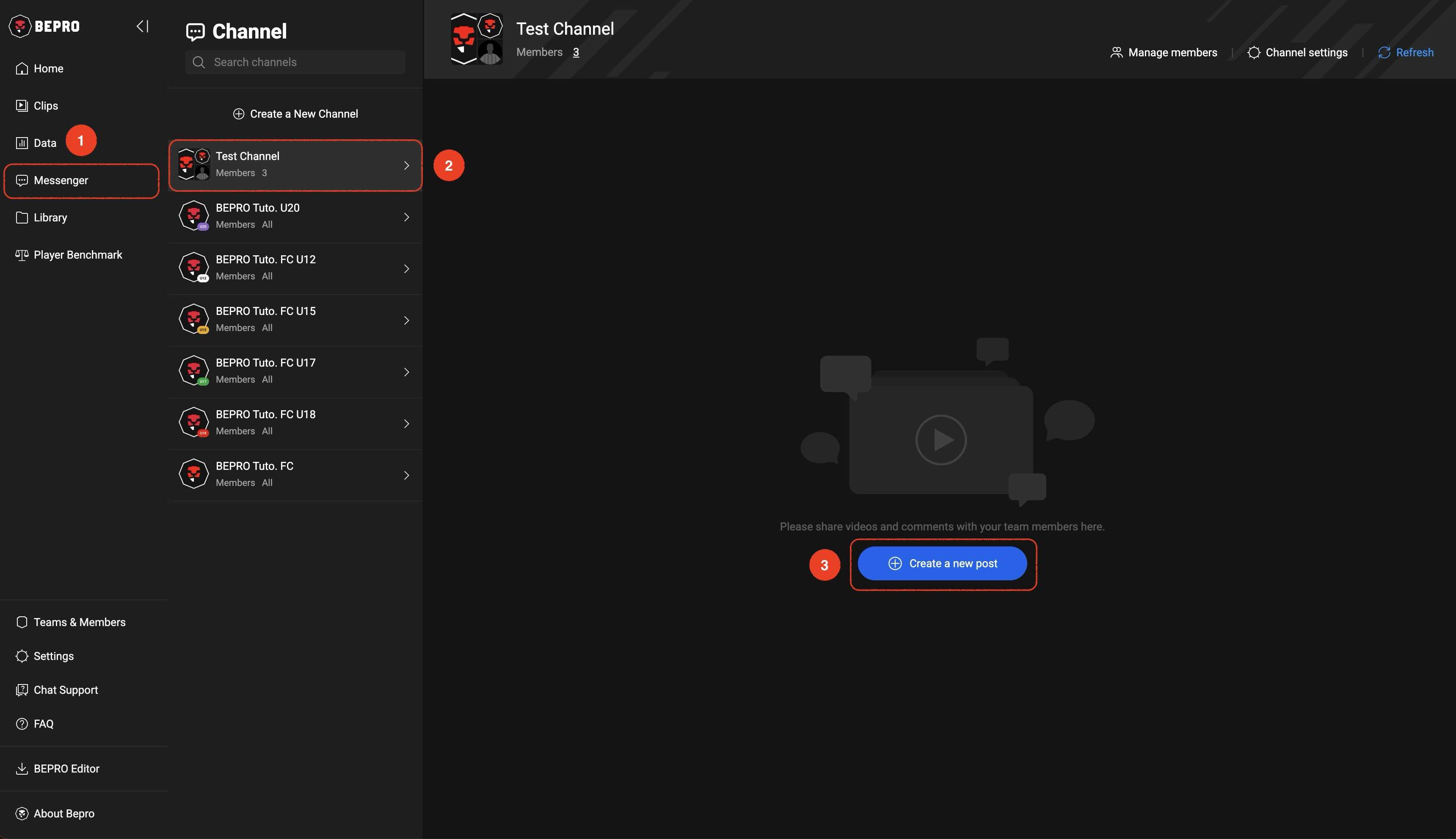
사이드바에서 메신저 메뉴를 클릭하고 원하는 채널을 선택한 후, '새 포스트 작성' 버튼을 클릭하세요.
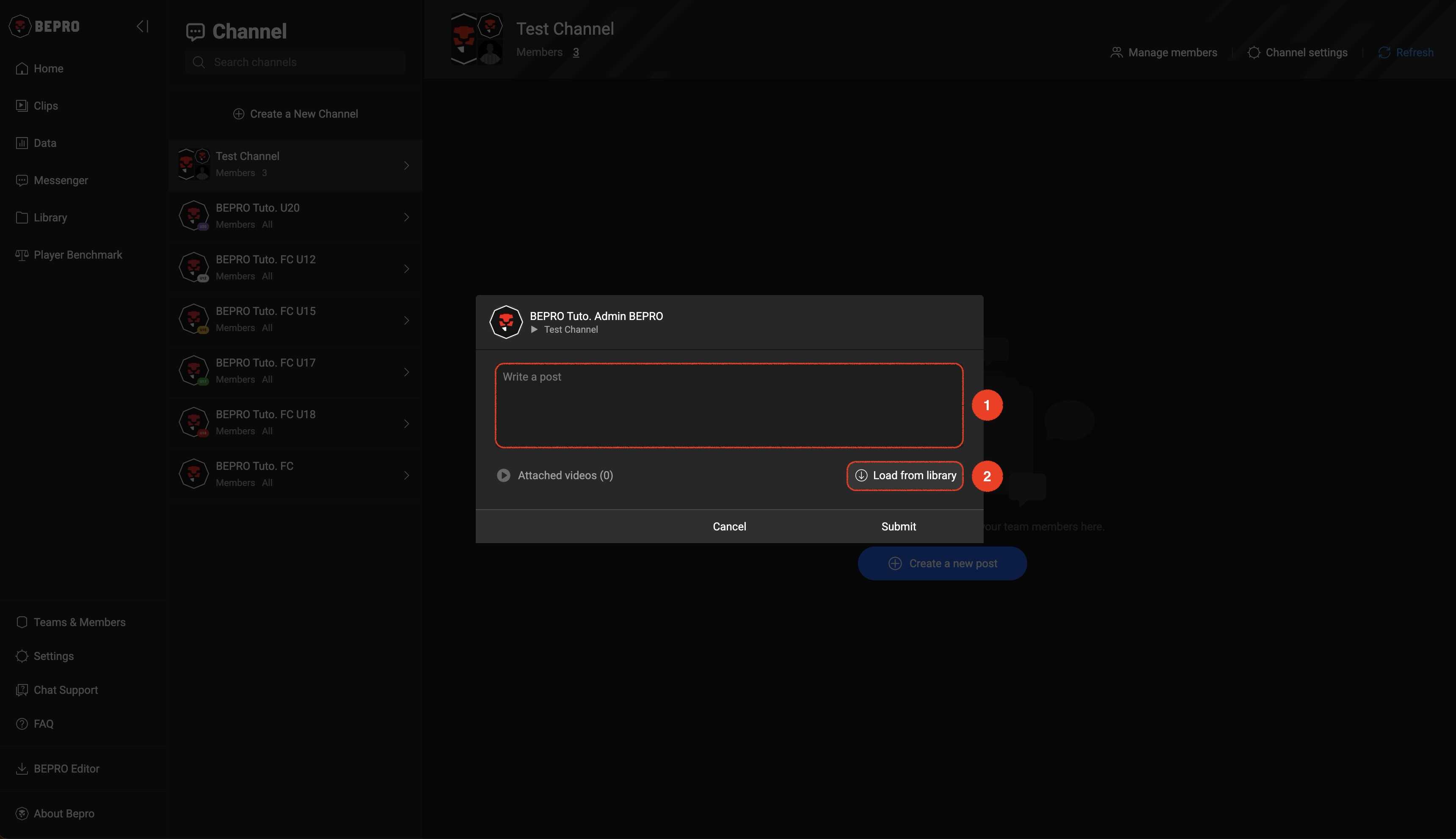
포스트 작성 모달이 열리면 메시지를 입력하고, 라이브러리에서 영상을 불러오세요.
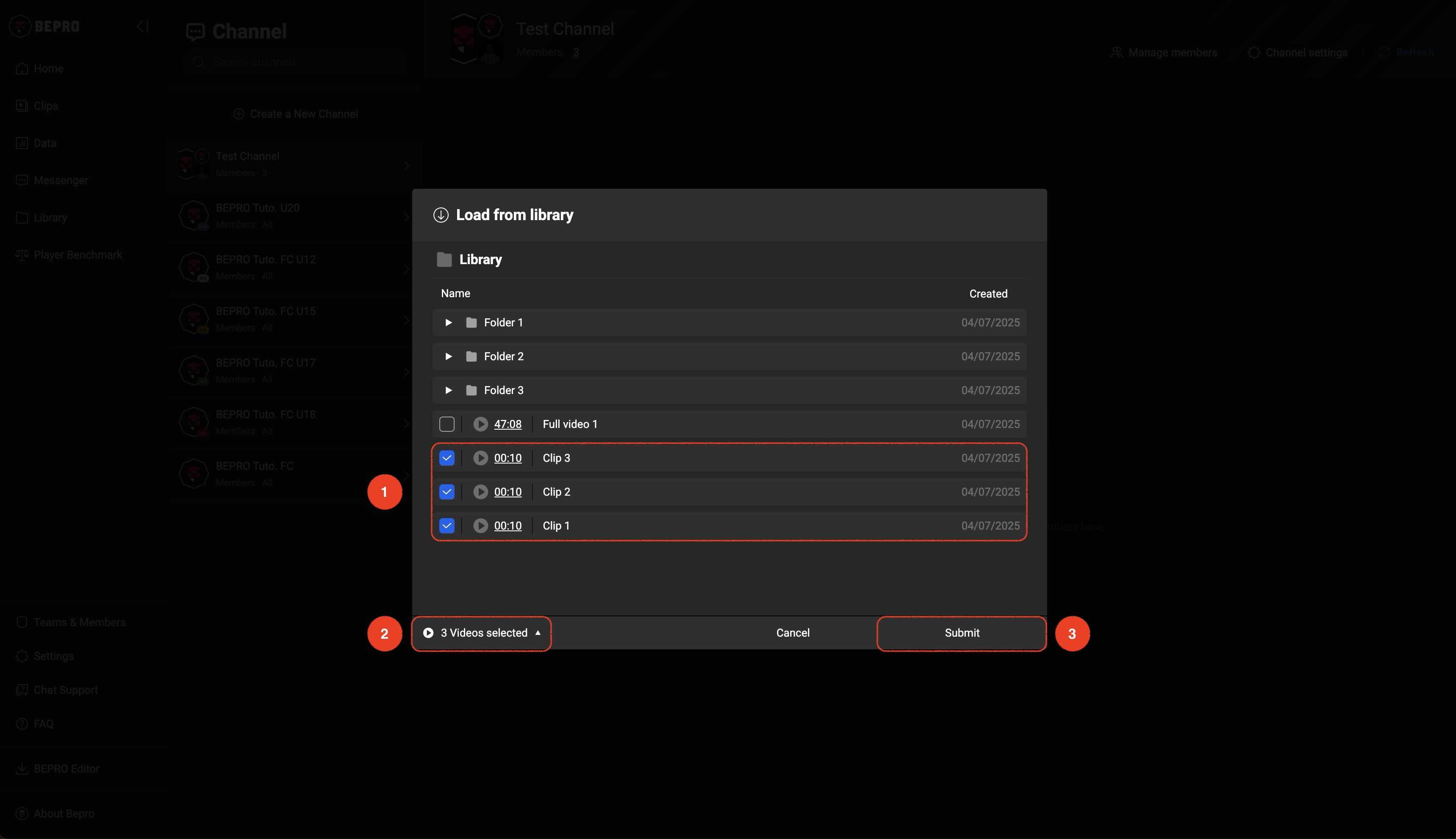
‘라이브러리에서 불러오기’ 버튼을 클릭한 후, 포스트에 첨부할 영상을 선택하세요.
좌측 하단 버튼을 누르면 선택한 영상 목록을 볼 수 있습니다.
영상을 모두 선택했다면, 우측 하단의 버튼을 눌러 첨부를 완료하세요.
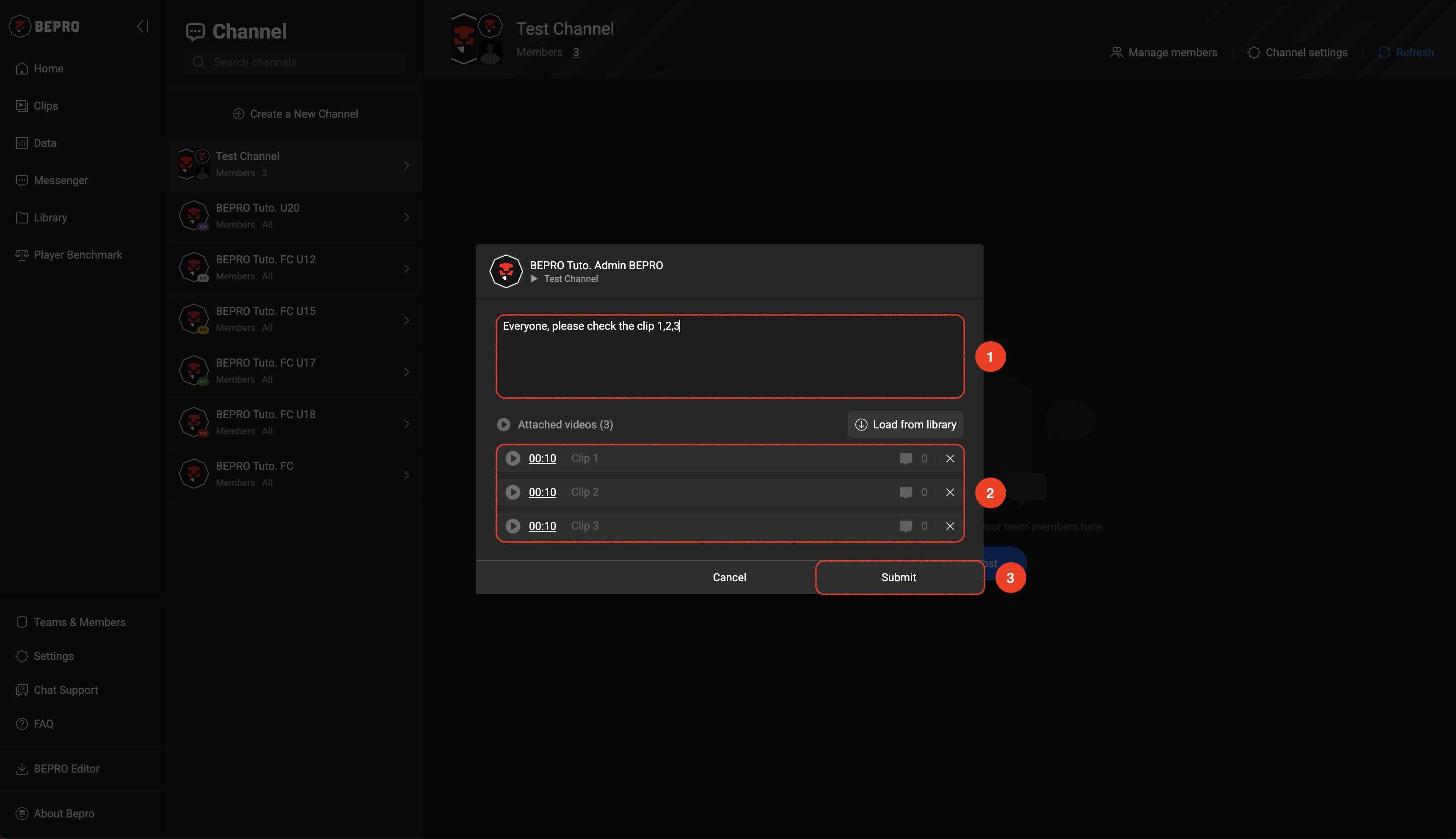
메시지 내용과 첨부된 영상 목록을 한 번 더 확인한 후, 우측 하단 버튼을 눌러 포스트 작성을 완료하세요.

포스트이 생성되면, 포스트에 댓글을 달아 채널 멤버들과 소통할 수 있습니다.
2. 선택한 영상으로 작성하기
이제 선택한 영상으로 새 포스트를 작성하거나 기존 포스트에 추가하는 방법을 살펴보겠습니다.
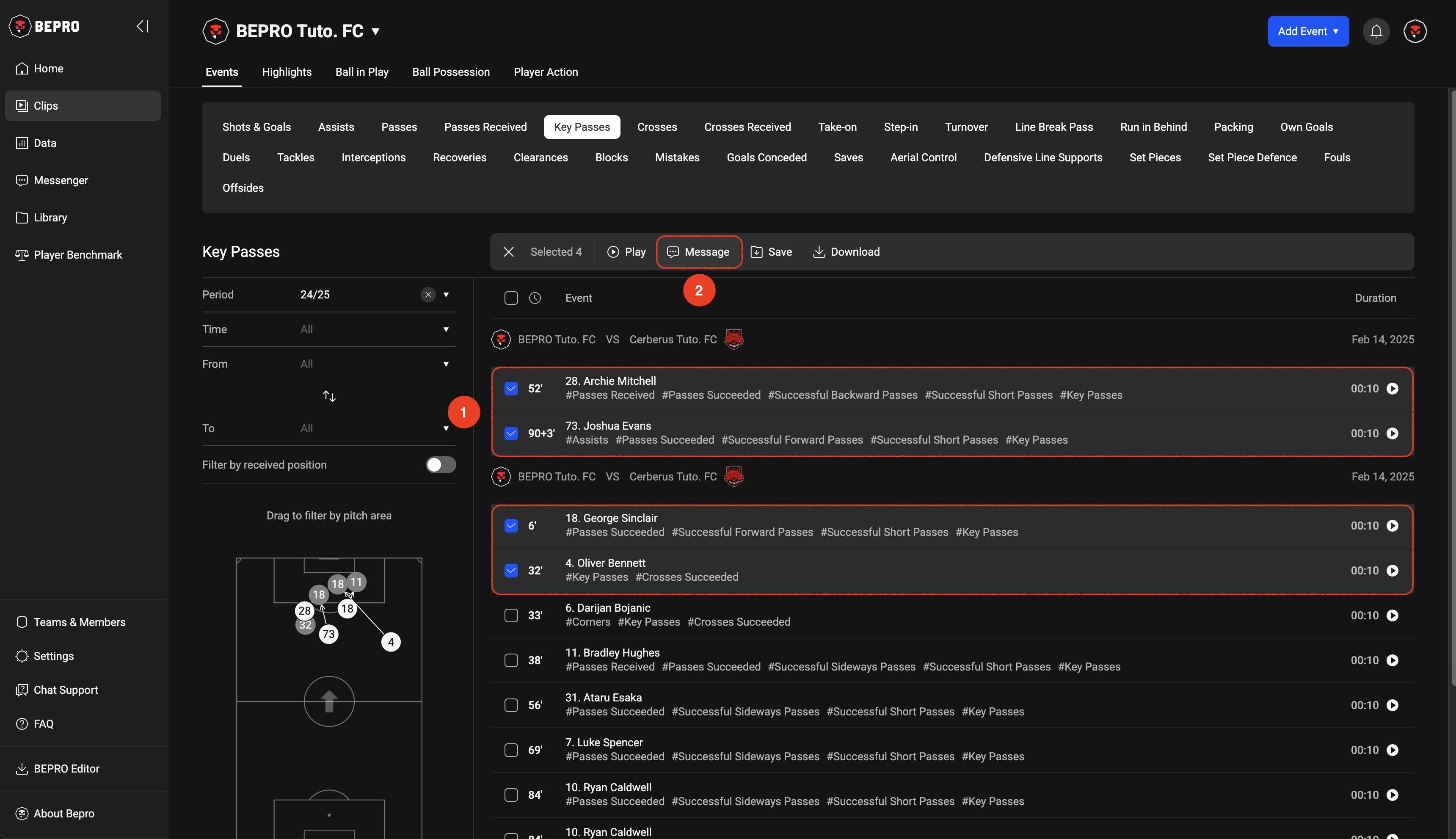
먼저 이벤트 클립, 하이라이트, 선수 액션 등 영상 선택이 가능한 리스트 페이지로 이동한 뒤 영상을 선택하세요.
영상을 선택하면 해당 영상에 대한 액션 메뉴가 나타나며, 여기서 '메시지' 메뉴를 선택합니다.
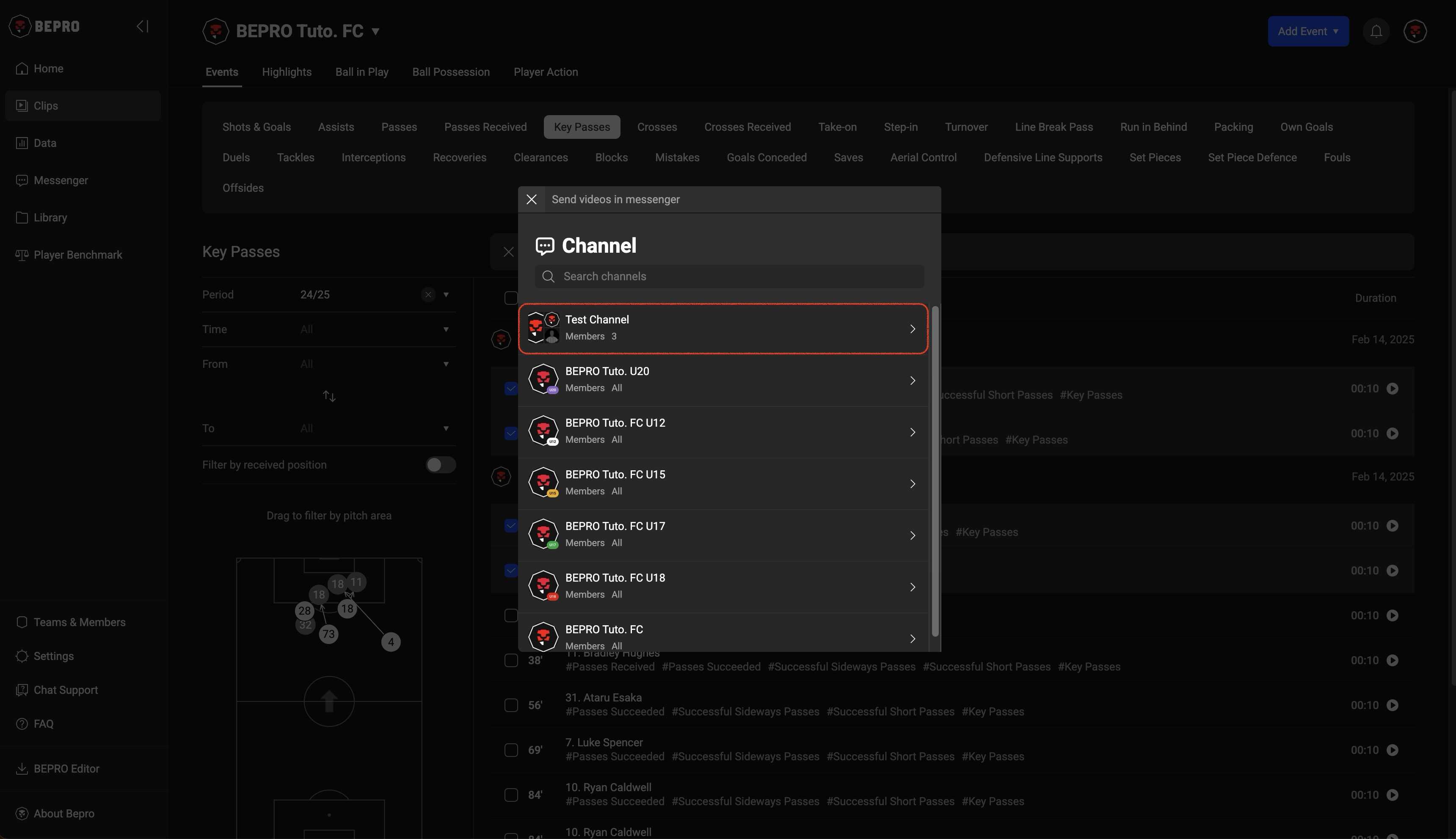
채널 선택 모달이 나타나면, 원하는 채널을 먼저 선택하세요.
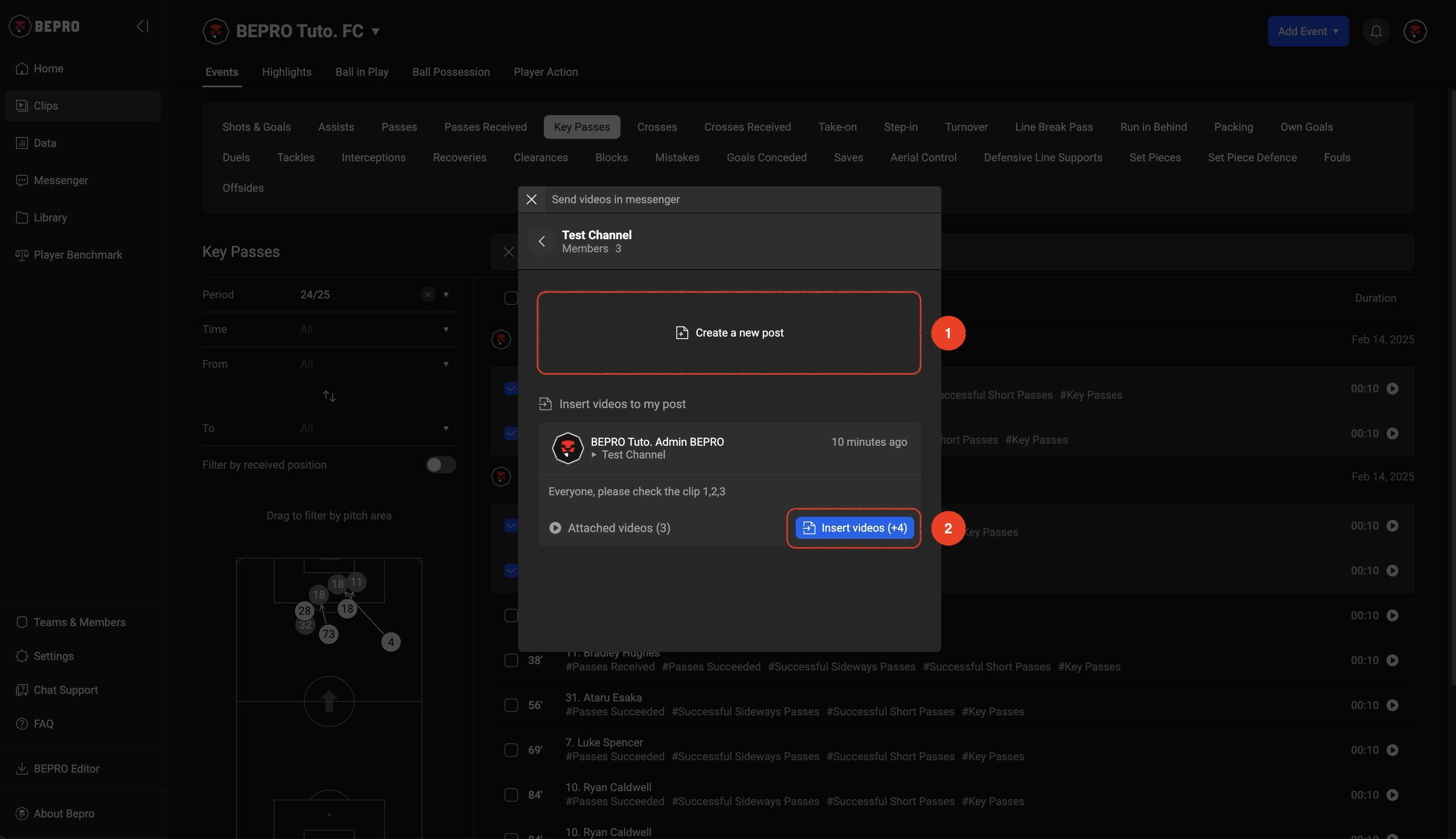
선택한 영상으로 새 포스트를 작성하거나, 기존 포스트에 추가할 수도 있습니다.
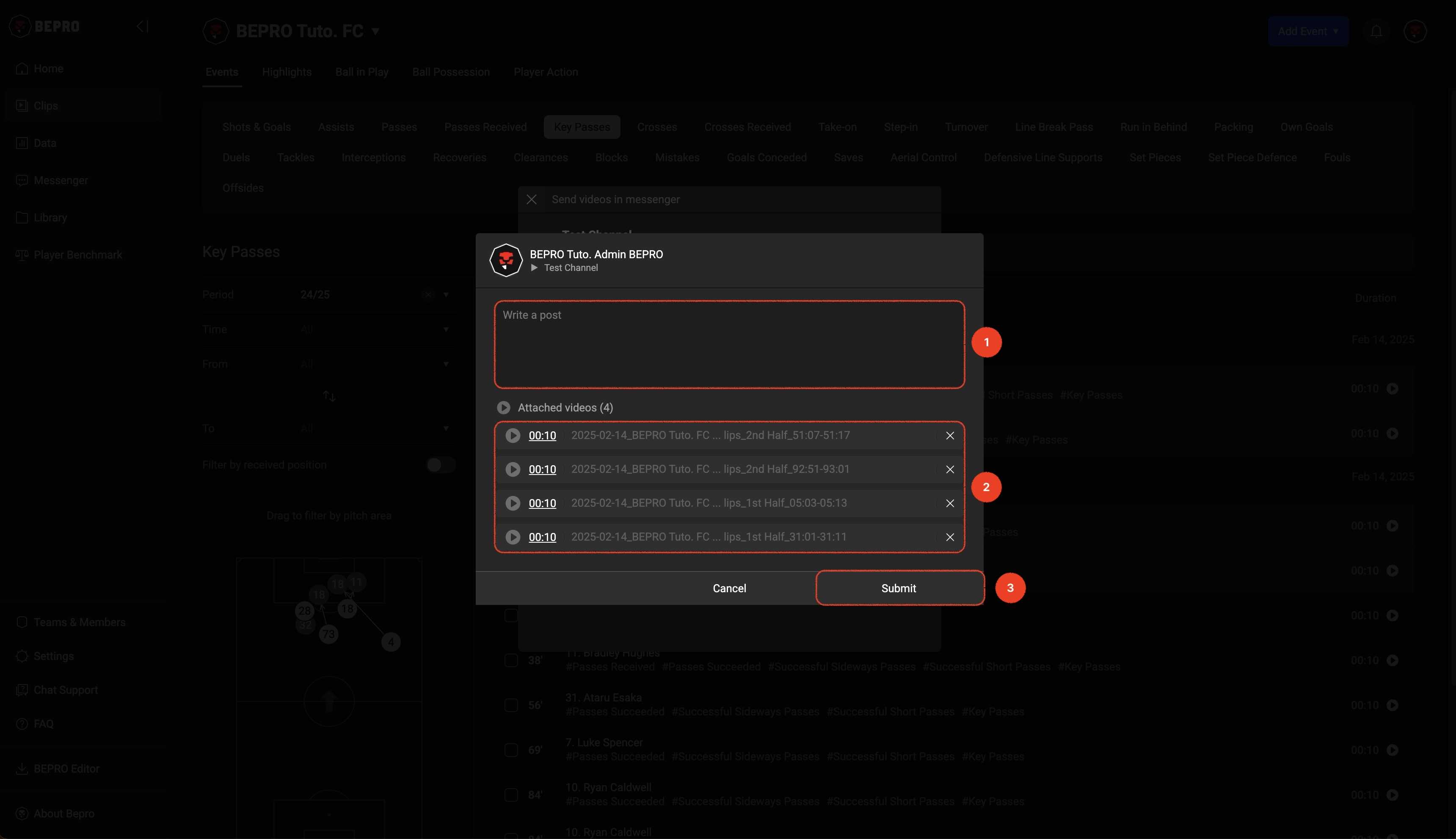
포스트 작성을 선택한 경우, 메시지를 입력한 후 우측 하단 버튼을 클릭하여 작성을 완료하세요.
3. 시청하던 영상으로 작성하기
영상을 시청하면서 현재 보고 있는 영상으로 새 포스트를 작성하거나, 해당 영상을 기존 포스트에 삽입할 수 있습니다.
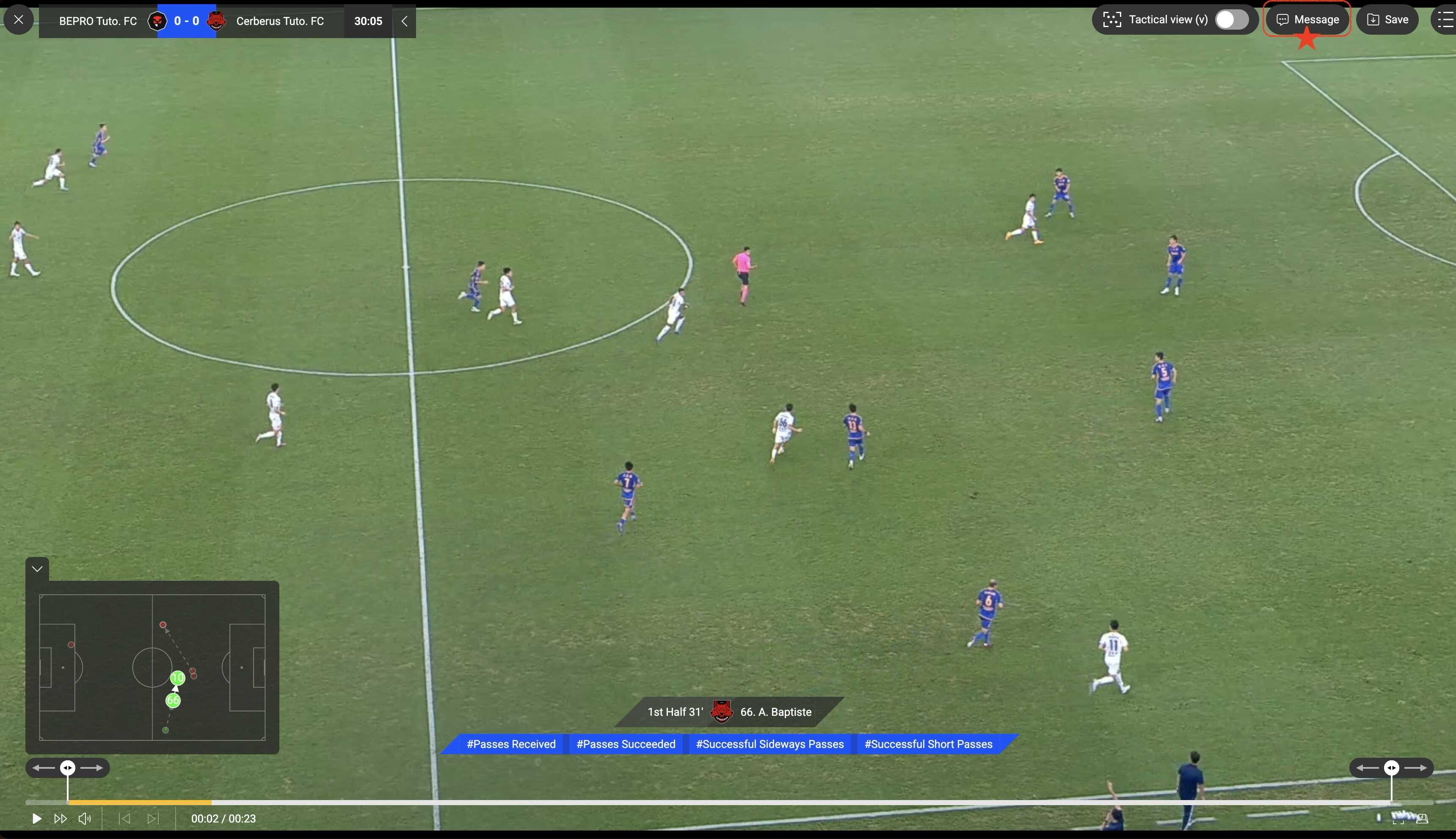
영상이 재생되는 동안 오른쪽 상단에 메시지 버튼이 표시됩니다. 이 버튼을 클릭하세요.
채널을 선택하여 새 포스트를 생성하거나, 기존 포스트에 삽입하는 것을 선택할 수 있으며 이는 '2. 선택한 영상으로 작성하기'와 동일한 절차입니다.
